Как скопировать ширину столбца из источника в другую таблицу в Excel
Ручная настройка ширины столбцов в Microsoft Excel может занять не только много времени, но и трудоемко. К счастью, есть обходной путь, позволяющий скопировать ширину столбца в Excel с легкостью. Обратитесь к шагам, приведенным в сообщении, чтобы скопировать ширину столбцов в Excel.
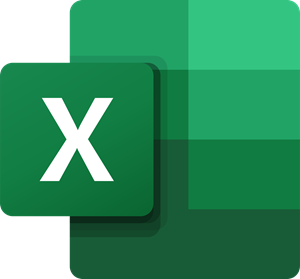
Как скопировать ширину столбца в Excel
Форматирование таблиц в Excel в основном выполняется для соответствия длине текста. Однако при копировании и вставке его в другой файл Excel исходное форматирование не сохраняется. Вот что ты должен сделать!
- Откройте файл Excel.
- Щелкните ячейки правой кнопкой мыши и выберите Копировать.
- Переключитесь на новый файл Excel.
- Нажмите Вставить стрелка раскрывающегося списка.
- выбирать Сохранить ширину исходного столбца
После того, как вы выполните указанные выше действия последовательно, приложение Microsoft Office Excel автоматически обновит ширину столбца целевых столбцов, чтобы они соответствовали исходным столбцам в одно мгновение!
Программы для Windows, мобильные приложения, игры - ВСЁ БЕСПЛАТНО, в нашем закрытом телеграмм канале - Подписывайтесь:)
Чтобы скопировать ширину исходного столбца в целевой столбец в новом файле Excel, откройте исходный файл Excel.
Выберите ячейки, ширину столбца которых вы хотите сохранить в новом файле.
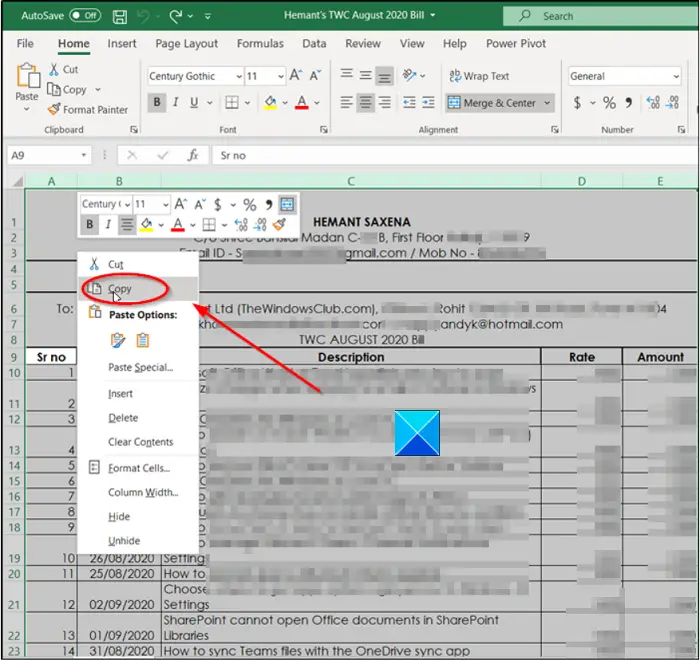
Щелкните ячейку правой кнопкой мыши и выберите Копировать вариант. Кроме того, вы можете одновременно нажать клавиши Ctrl + C, чтобы выполнить то же действие.
Теперь переключитесь на новый файл Excel, в котором вы хотите сохранить ширину столбца исходного файла.
Перейдите на вкладку «Файл» в меню ленты.
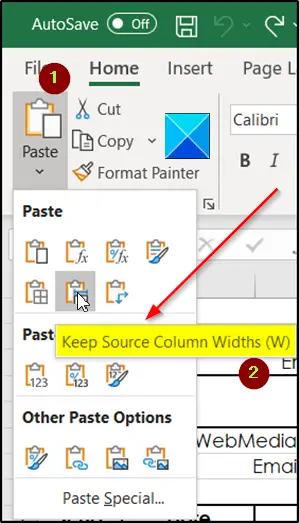
Под ним щелкните значок Вставить стрелка раскрывающегося списка.
После этого из отображаемого в нем списка опций вставки выберите Сохранить ширину исходного столбца вариант. Когда используются шрифт и размер шрифта по умолчанию, максимальная ширина столбца равна 255. Минимальная ширина равна нулю. Если ширина столбца равна нулю, столбец будет скрыт.
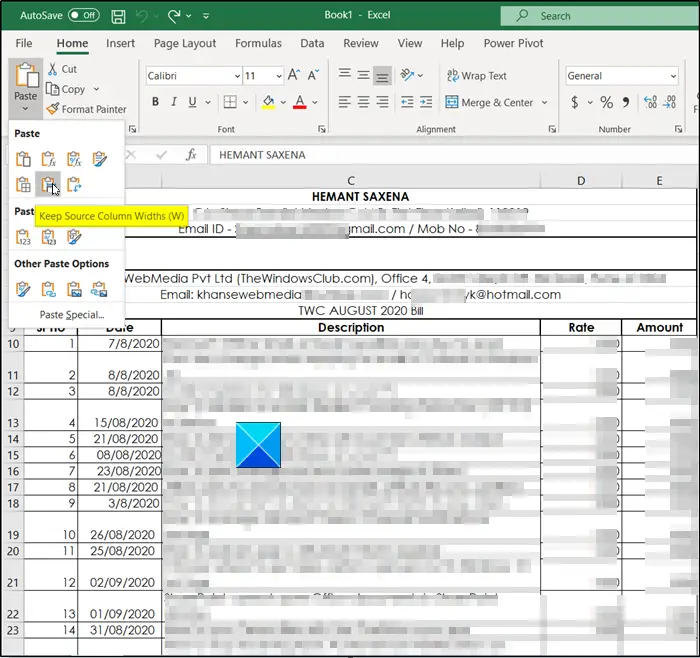
После этого Excel обновит ширину столбца целевого столбца в новом файле Excel, чтобы она соответствовала исходным столбцам исходного файла.
Надеюсь, это поможет!
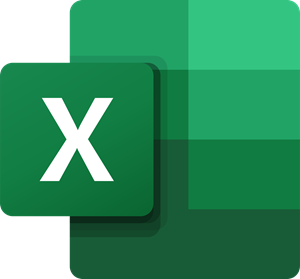
Программы для Windows, мобильные приложения, игры - ВСЁ БЕСПЛАТНО, в нашем закрытом телеграмм канале - Подписывайтесь:)